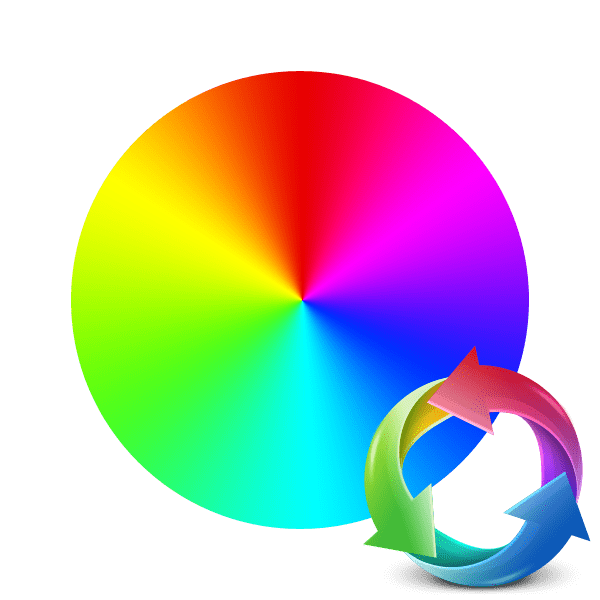Zastępowanie koloru na zdjęciu w Internecie
Czasami kolor pojedynczego elementu lub całego zdjęcia różni się od tego, co użytkownik chce zobaczyć. Zwykle w takich przypadkach przychodzą na ratunek specjalne programy - graficy. Jednak nie zawsze jest obecny na komputerze i nie chcę go pobierać ani instalować. W takim przypadku najlepszym rozwiązaniem byłoby skorzystanie ze specjalnej usługi online zaprojektowanej specjalnie do tego zadania.
Zastąp kolor na zdjęciu w trybie online
Przed zapoznaniem się z instrukcjami warto wspomnieć, że żaden z zasobów internetowych, takich jak ten, który omówiliśmy poniżej nie zastąpi w pełni wyposażonego oprogramowania, na przykład Adobe Photoshop , ze względu na jego ograniczoną funkcjonalność i brak możliwości dopasowania wszystkich narzędzi w jednej witrynie. Ale z prostą zmianą koloru na obraz problemów powinny powstać.
Zobacz także:
Zmień kolor obiektów w Photoshopie
Jak zmienić kolor skóry w Photoshopie
Zmień kolor włosów na zdjęciu w Internecie
Metoda 1: IMGonline
Przede wszystkim należy rozważyć stronę internetową IMGonline, która zapewnia użytkownikom dużą liczbę narzędzi do edycji zdjęć. Każdy z nich znajduje się w osobnej sekcji i wymaga sekwencyjnego przetwarzania z wstępnym ładowaniem każdego obrazu, jeśli chcesz użyć kilku efektów. Jeśli chodzi o zmianę kolorów, tutaj dzieje się to w następujący sposób:
- Przejdź do strony konwertera, korzystając z powyższego linku. Natychmiast przystąp do dodawania zdjęć.
- Otworzy się przeglądarka, w której należy znaleźć i wybrać zdjęcie, a następnie kliknąć przycisk "Otwórz" .
- Drugim krokiem w tym serwisie będzie zmiana koloru. Na początek, kolor do zastąpienia jest wskazany w menu rozwijanym, a następnie ten, który ma zastąpić.
- W razie potrzeby wprowadź kod odcieni w formacie HEX. Wszystkie nazwiska są wymienione w specjalnej tabeli.
- Na tym etapie należy ustawić stawkę zastąpienia. Proces ten implikuje instalację bariery w definicji obiektów w podobnych odcieniach. Następnie możesz określić wygładzanie przejść i wzmocnienie zastąpionego koloru.
- Wybierz format i jakość, które chcesz uzyskać na wyjściu.
- Przetwarzanie rozpocznie się po kliknięciu przycisku "OK" .
- Zwykle konwersja nie zajmuje dużo czasu, a ostateczny plik jest natychmiast dostępny do pobrania.
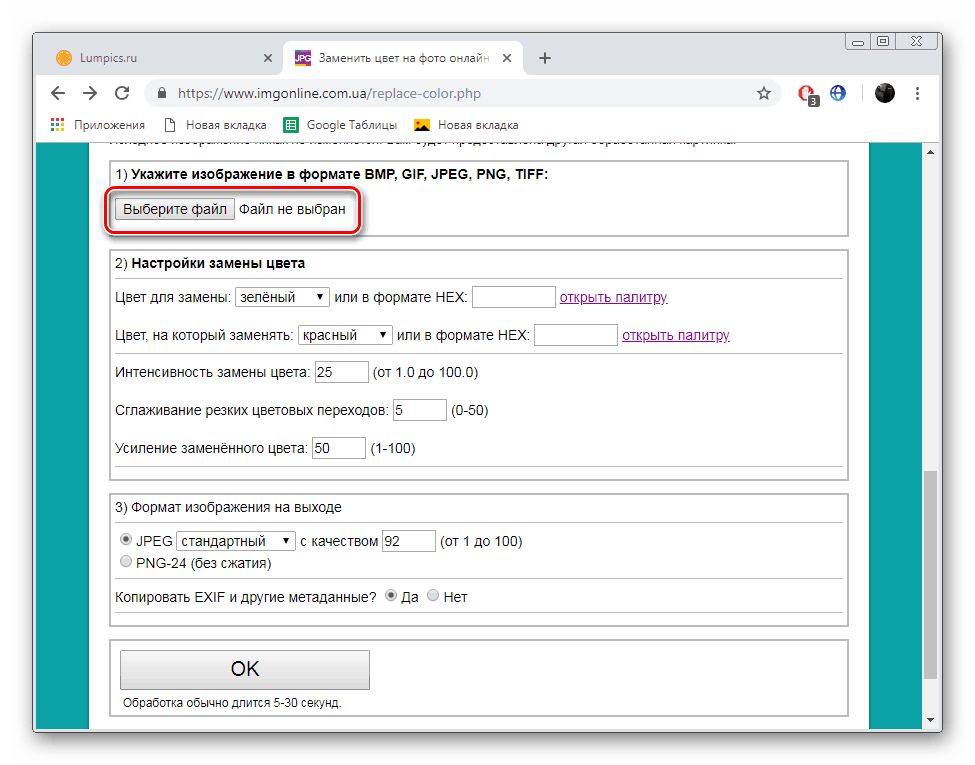

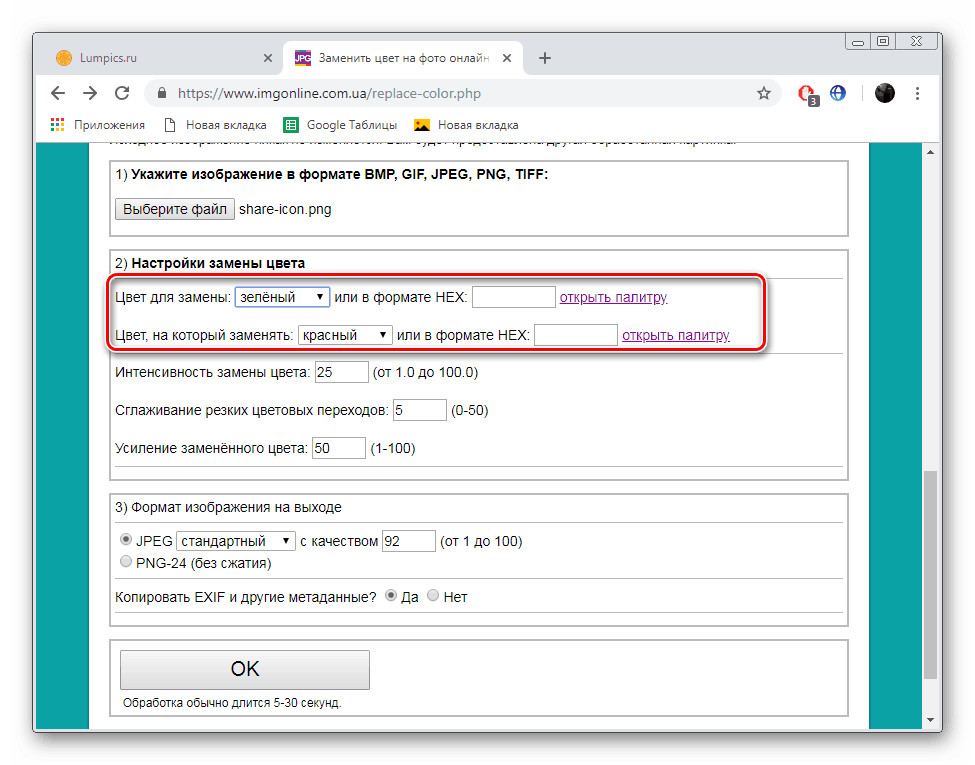
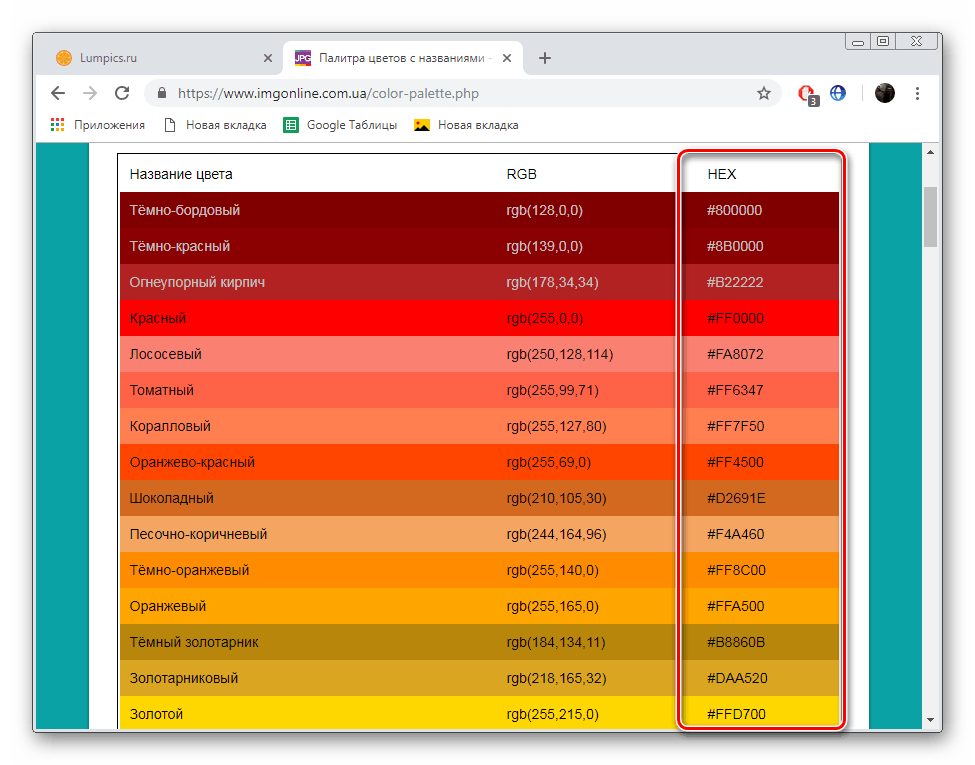
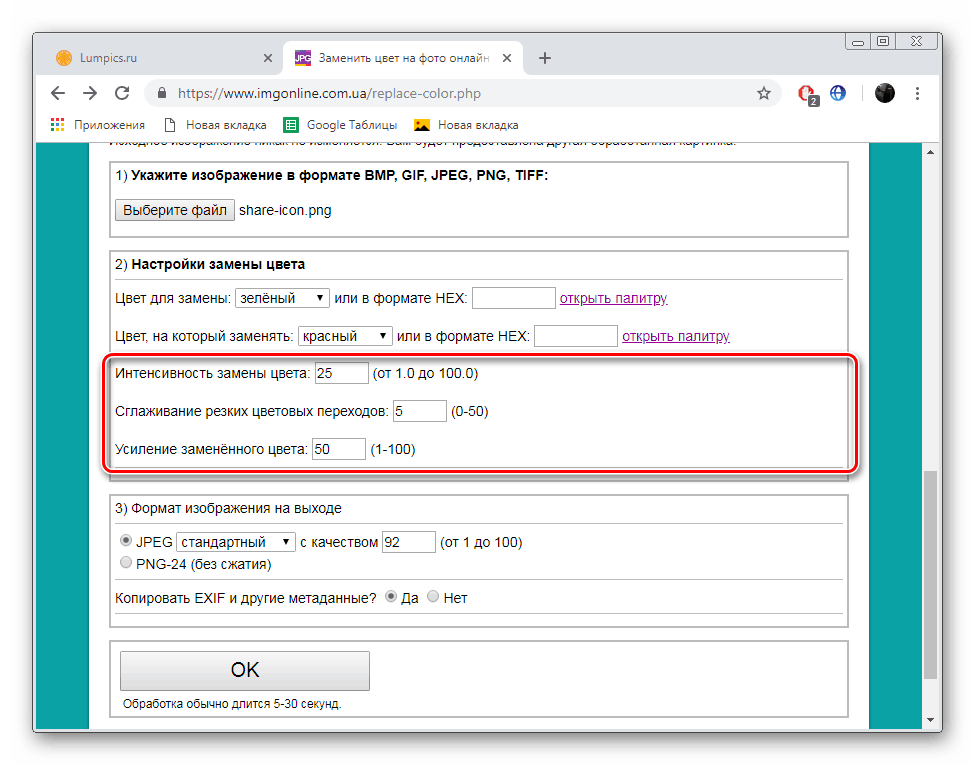
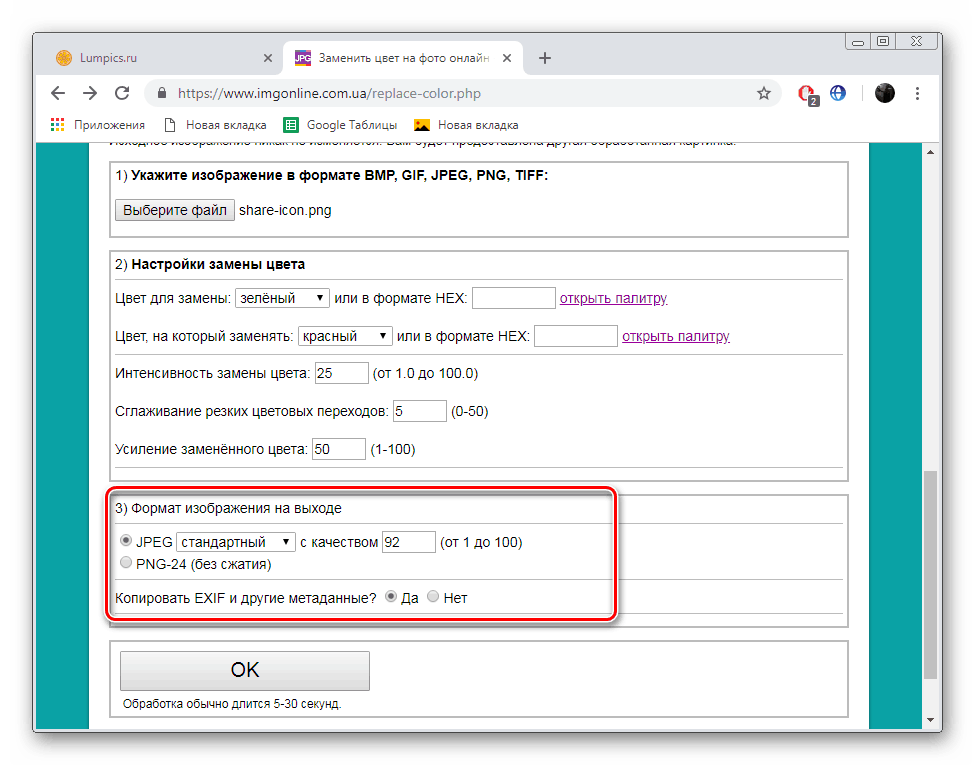

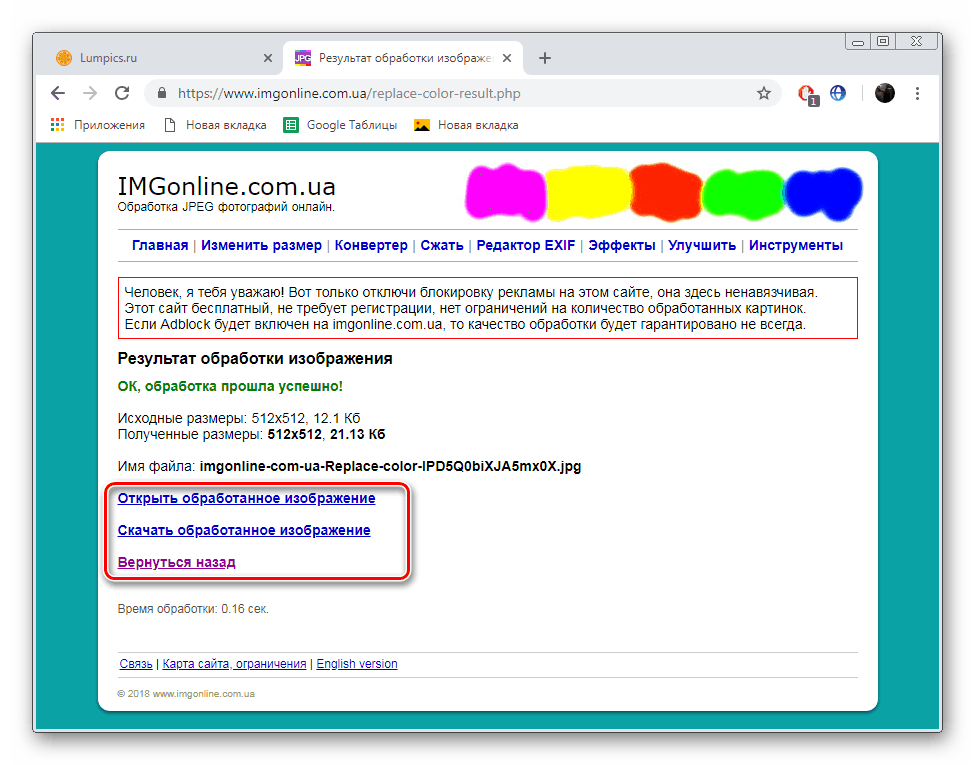
Zajęło tylko kilka minut, aby zamienić jeden kolor na inny w pożądanym zdjęciu. Jak widać z powyższych instrukcji, nie ma w tym nic trudnego, cała procedura odbywa się etapami.
Metoda 2: PhotoDraw
Witryna o nazwie PhotoDraw pozycjonuje się jako darmowy edytor obrazów, działa online, a także zapewnia wiele przydatnych narzędzi i funkcji, które można znaleźć w popularnych edytorach graficznych. Radzi sobie z wymianą kolorów, jednak robi to trochę inaczej niż w poprzedniej wersji.
- Otwórz główną stronę programu PhotoDraw i kliknij lewym przyciskiem myszy w panelu "Photo Editor Online" .
- Rozpocznij dodawanie niezbędnych zdjęć do przetworzenia.
- Podobnie jak w poprzednich instrukcjach, wystarczy zaznaczyć zdjęcie i je otworzyć.
- Po zakończeniu pobierania kliknij przycisk "Otwórz" .
- Przejdź do sekcji "Kolor", gdy musisz zmienić tło.
- Użyj palety, aby wybrać cień, a następnie kliknij przycisk "Zakończ" .
- Obecność wielu filtrów i efektów pozwoli ci zmienić określony kolor. Zwróć uwagę na "Inwersję" .
- Zastosowanie tego efektu prawie całkowicie przetwarza wygląd obrazu. Sprawdź listę wszystkich filtrów, ponieważ wiele z nich oddziałuje z kolorami.
- Po zakończeniu edycji przejdź do zapisywania ostatecznego obrazu.
- Nadaj mu nazwę, wybierz odpowiedni format i kliknij "Zapisz".
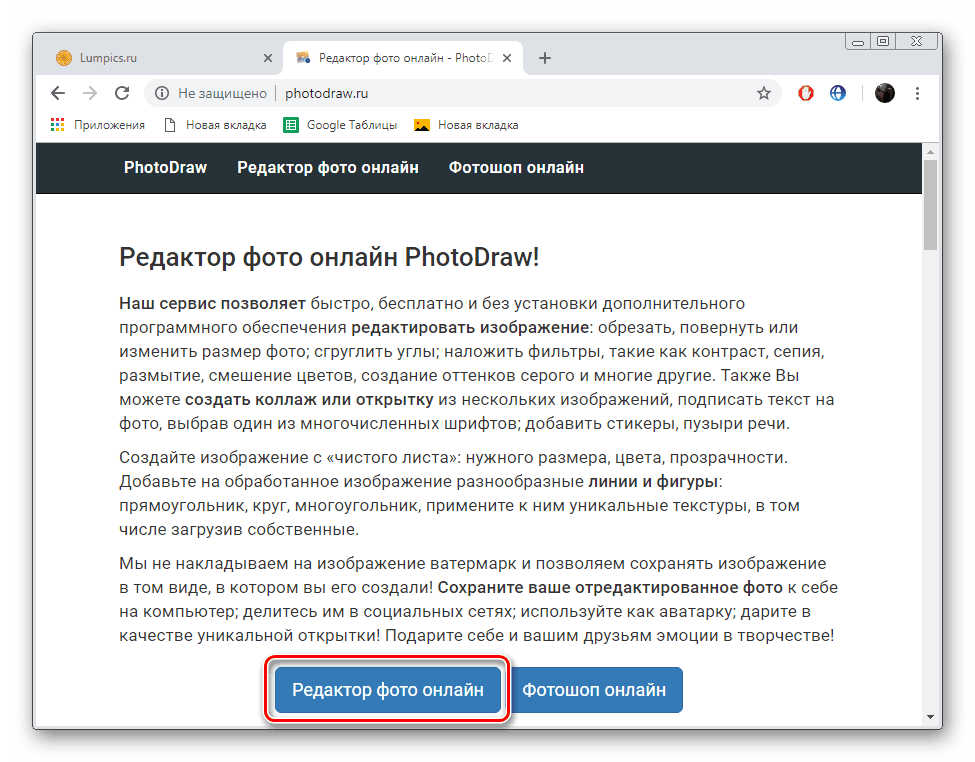
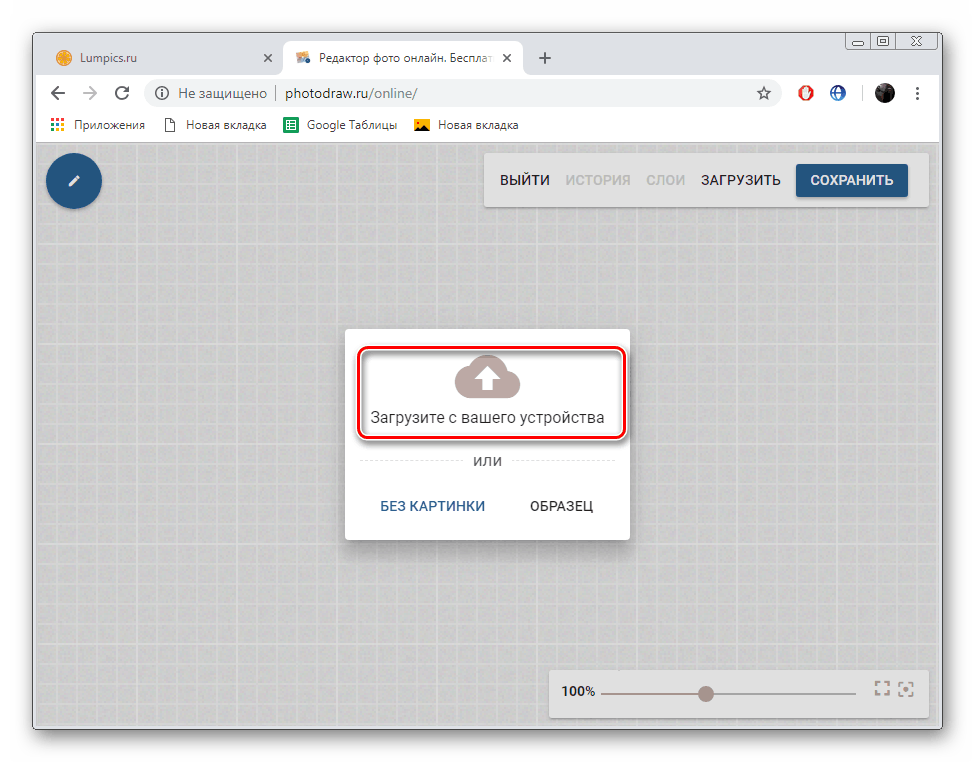
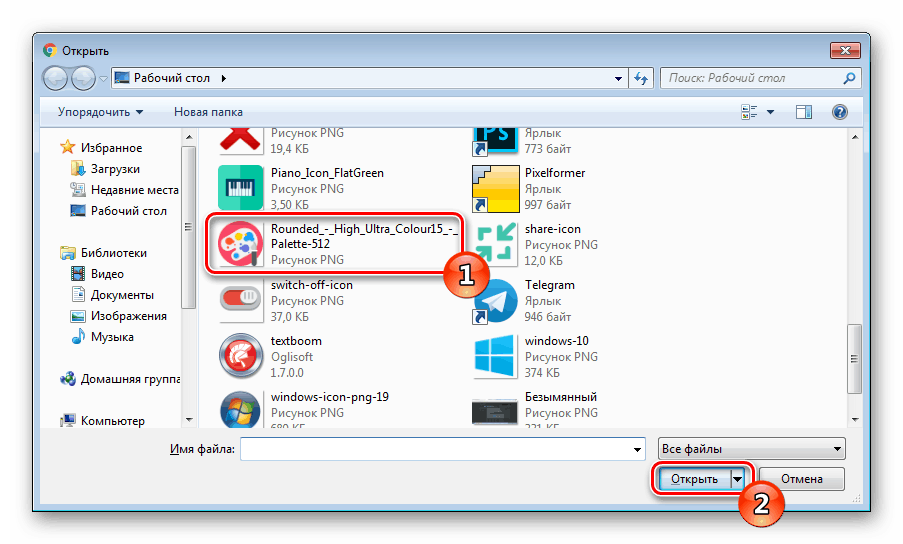
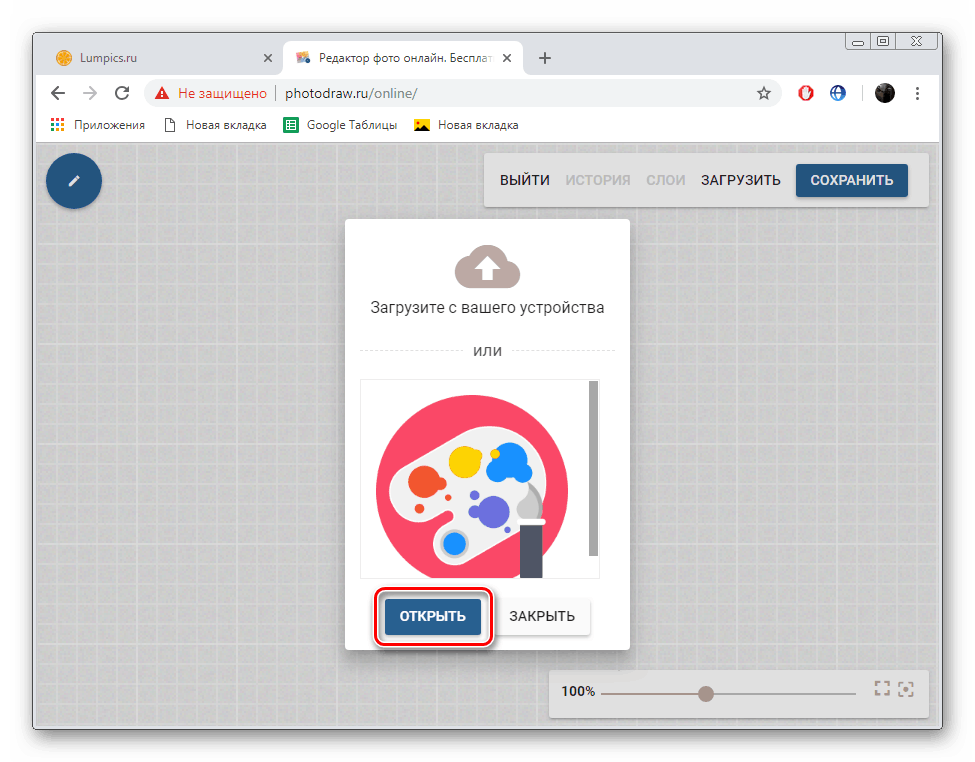
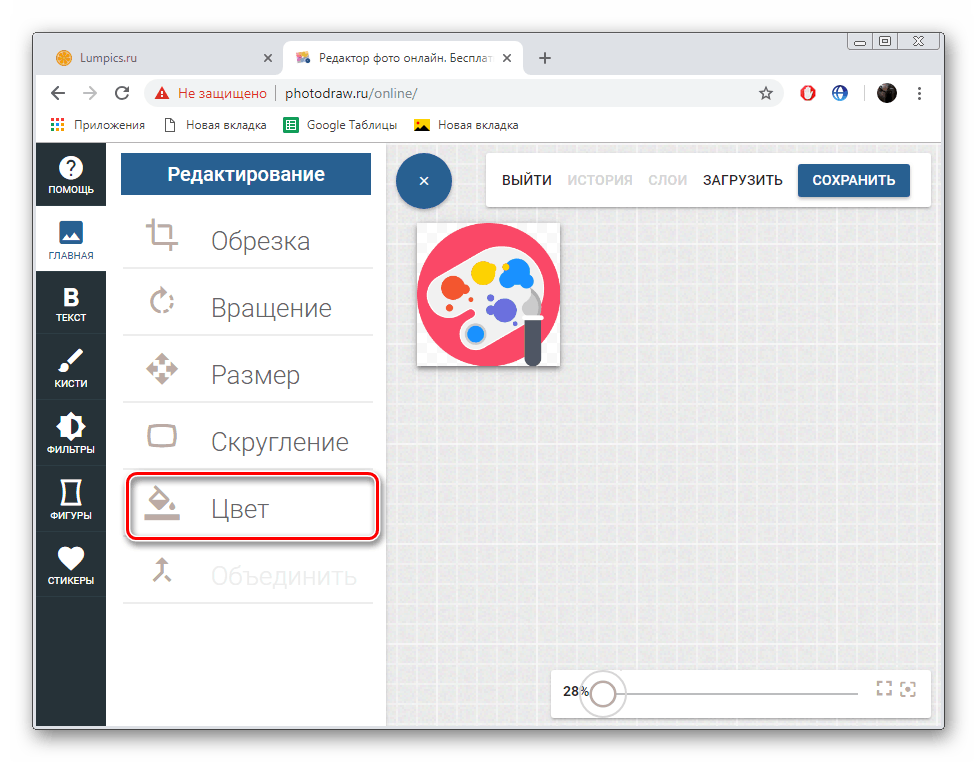
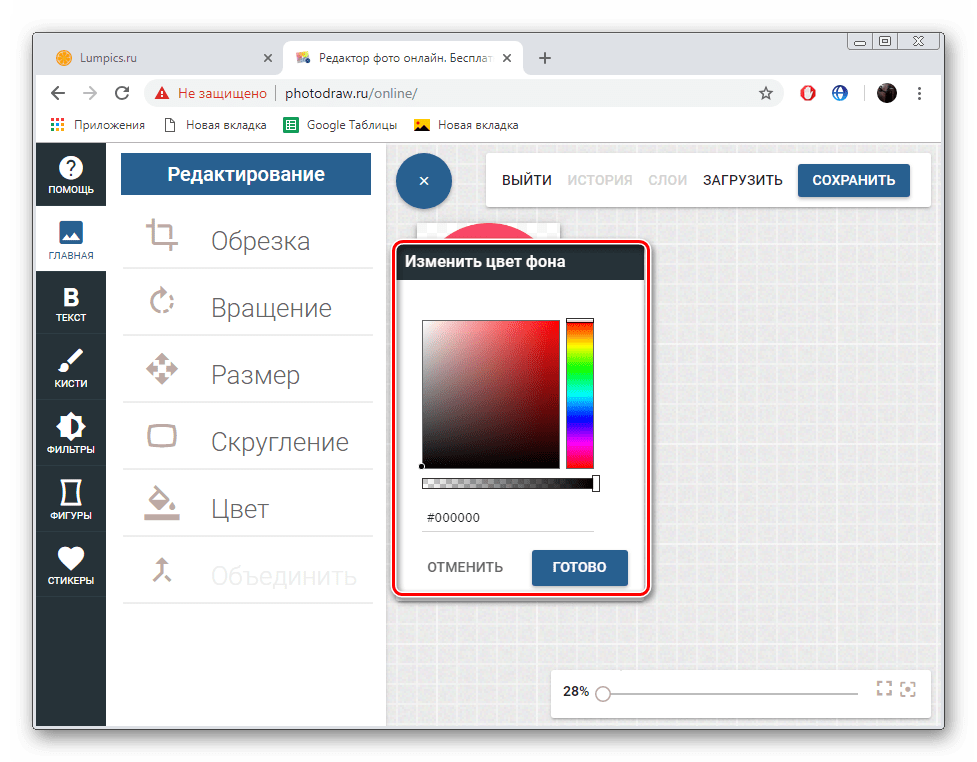
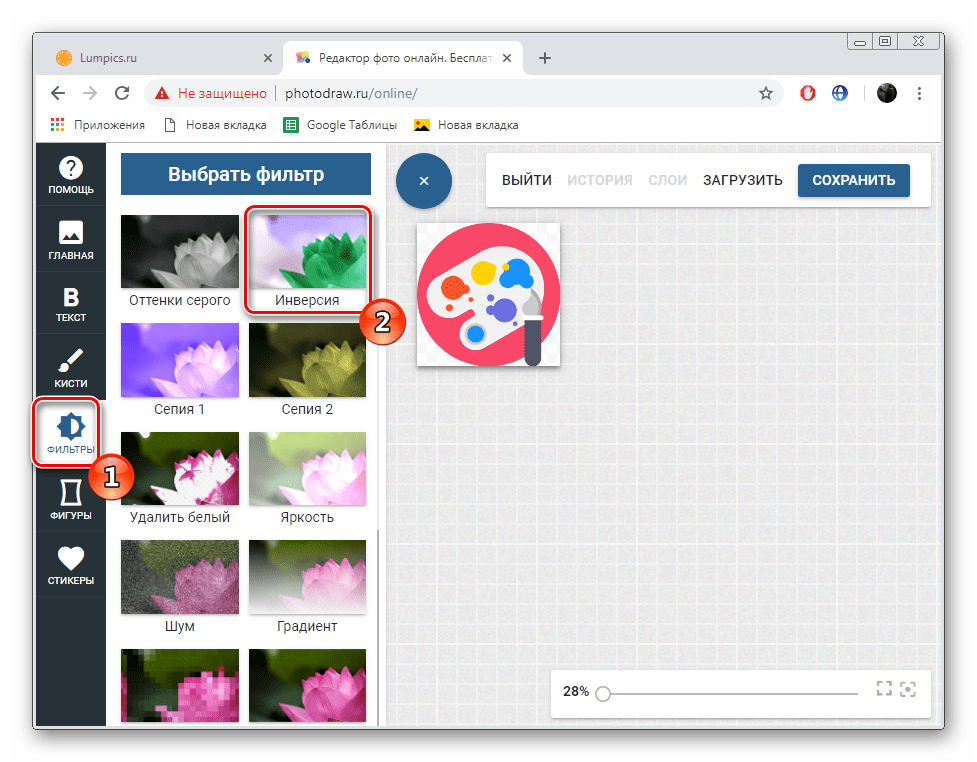
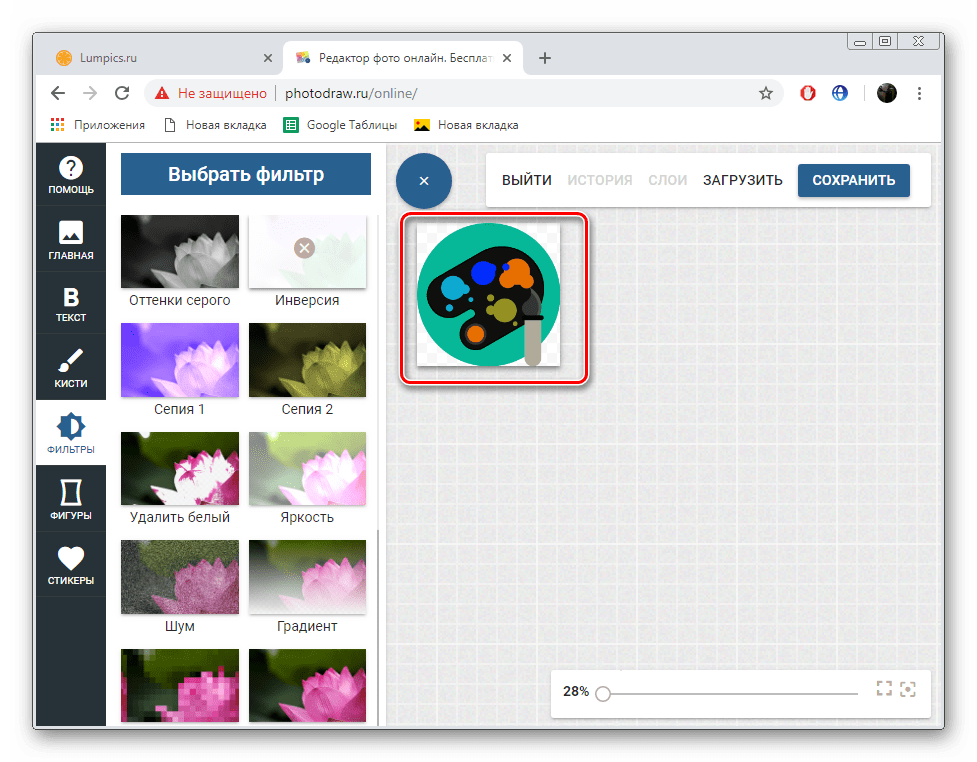
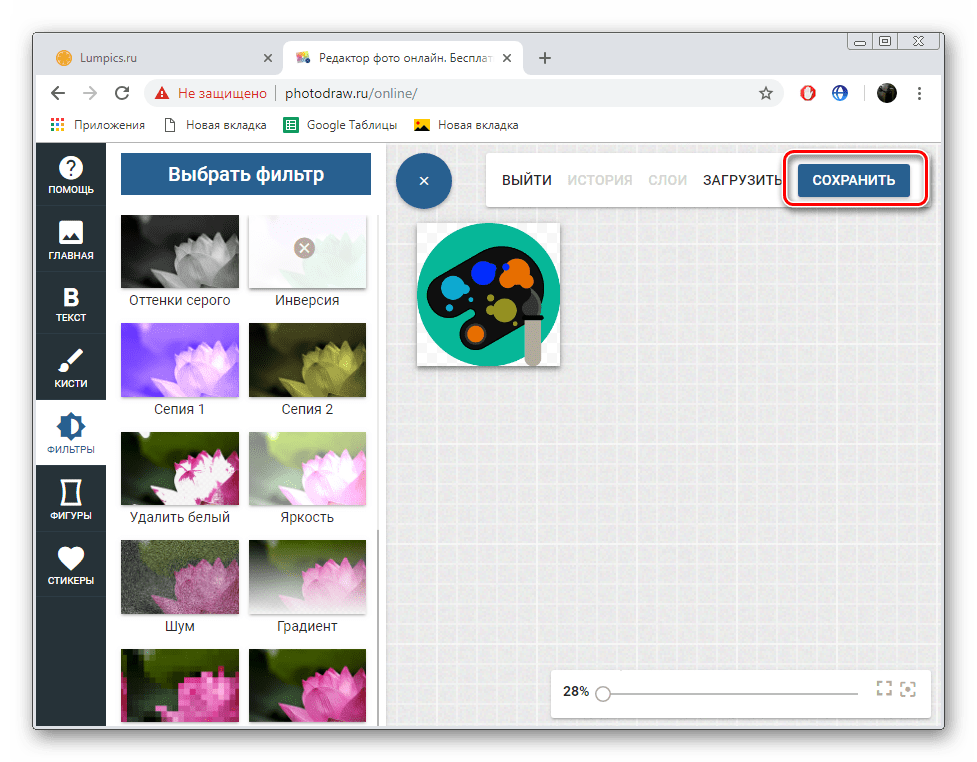
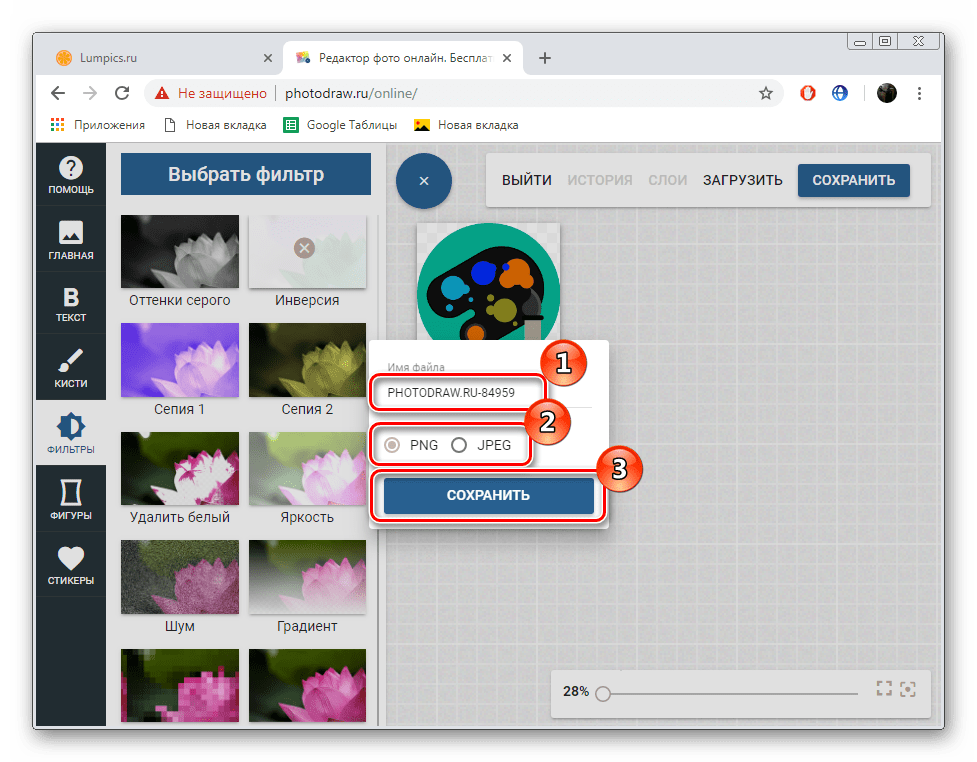
Teraz, gdy poprawiony plik znajduje się na twoim komputerze, zadanie konwersji kolorów można uznać za zakończone.
Wystarczy dotknąć palcami jednej ręki, aby zliczyć wszystkie dostępne usługi internetowe, które pozwalają zmienić kolor obrazu zgodnie z oczekiwaniami użytkownika, dlatego po prostu znajdź najlepszą opcję, która nie jest taka prosta. Dzisiaj rozmawialiśmy szczegółowo o dwóch najbardziej odpowiednich zasobach online, a Ty, opierając się na przedstawionych instrukcjach, wybierz ten, z którego będziesz korzystać.